|
CLAIRE
VERSIONE FRANCESE

Merci An-gel de me permettre de traduire tes tutoriels en français.

Le tutoriel a été réalisé avec PSP 7, mais il peut également être exécuté avec les autres versions.
Pour le traduire, j'ai utilisé CorelX2.
Suivant la version utilisée, vous pouvez obtenir des résultats différents.
Depuis la version X4, la fonction Image>Miroir a été remplacée par Image>Renverser horizontalement,
et Image>Renverser avec Image>Renverser verticalement.
Dans les versions X5 et X6, les fonctions ont été améliorées par la mise à disposition du menu Objets.
Avec la nouvelle version X7, nous avons à nouveau Miroir/Retourner, mais avec nouvelles différences.
Consulter, si vouz voulez, mes notes ici
Certaines dénominations ont changées entre les versions de PSP.
Les plus frequentes dénominations utilisées:

traduction en italien ici
vos versions ici

Nécessaire pour réaliser ce tutoriel:
Matériel ici
Les tubes sont de Alies et Jeann.
Les masques sont de Adita et @nn.
Modules Externes:
consulter, si nécessaire, ma section de filtre ici
Filters Unlimited 2 ici
Mehdi - Sorting Tiles ici
L&K's - L&K's Zitah ici
Alien Skin Eye Candy 5 Impact - Glass ici
&<Background Designers IV> (da importare in Unlimited ici

Si vous voulez utiliser vos propres couleurs, n'hésitez pas à changer le mode et l'opacité des calques
Dans les plus récentes versions de PSP, vous ne trouvez pas le dégradé d'avant plan/arrière plan ou Corel_06_029.
Vous pouvez utiliser le dégradé des versions antérieures.
Ici le dossier Dégradés de CorelX.
Ouvrez la police et le minimiser. Vous la trouverez dans la liste des polices disponibles lorsque vous en avez besoin.
Avec les nouveaux s.o. ce n'est plus possible. Pour utiliser une police, vous devez le copier dans le dossier Fonts de Windows.
Placer la sélection dans le dossier Sélections.
Ouvrir les masques dans PSP et les minimiser avec le reste du matériel.
1. Choisir deux couleurs de votre tube.
Placer en avant plan la couleur foncée
et en arrière plan la couleur claire.
Mes couleurs.
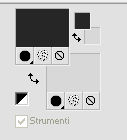
Préparer un dégradé de premier plan/arrière plan, style Linéaire.
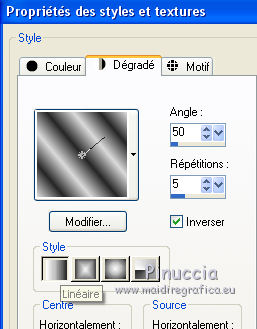
2. Ouvrir une nouvelle image transparente 900 x 550 pixels.
Remplir  l'image du dégradé. l'image du dégradé.
3. Effets>Modules Externes>Mehdi - Sorting Tiles.
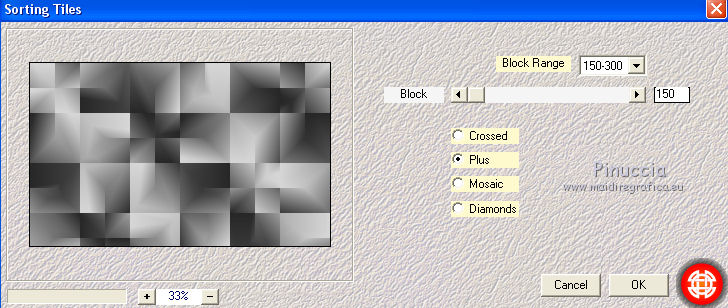
4. Effets>Modules Externes>Filters Unlimited 2.0 - &<Background Designers IV> - sf10 Diamond Flip.
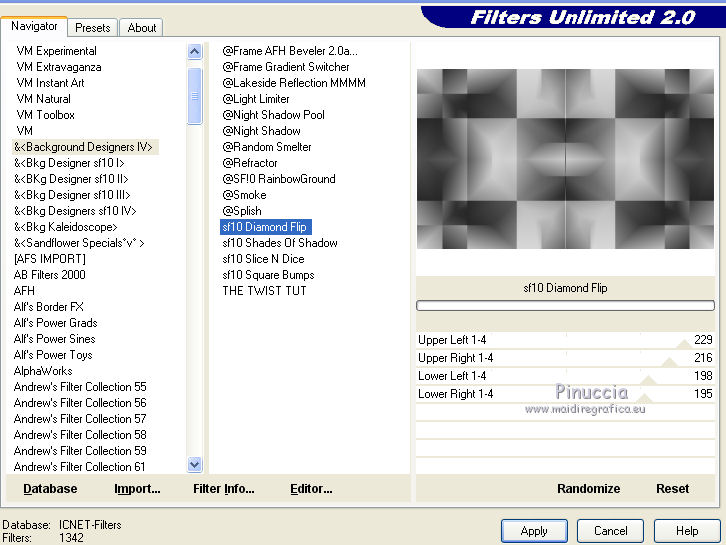
Réglage>Netteté>Netteté.
5. Effets>Modules Externes>L&K's - L&K's - Zitah.
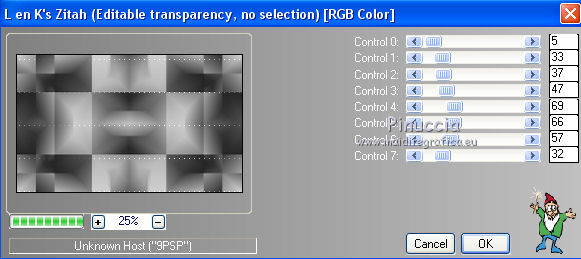
6. Placer en avant plan une couleur plus foncé (pour moi #000000).
Calques>Nouveau calque raster.
Remplir  le calque avec la couleur noire. le calque avec la couleur noire.
Calques>Nouveau calque de masque>A partir d'une image.
Ouvrir le menu deroulant sous la fenêtre d'origine et vous verrez la liste des images ouvertes.
Sélectionner le masque aditascreations_mask_48.

Calques>Fusionner>Fusionner le groupe.
7. Placer en arrière plan une couleur plus claire (pour moi #ffffff).
Calques>Nouveau calque raster.
Remplir  le calque avec la couleur blanche. le calque avec la couleur blanche.
Calques>Nouveau calque de masque>A partir d'une image.
Ouvrir le menu deroulant sous la fenêtre d'origine
et sélectionner le masque aditascreations_mask_25.

Calques>Fusionner>Fusionner le groupe.
Image>Miroir.
Réglage>Netteté>Netteté.
8. Placer en arrière plan une autre couleur plus claire (pour moi #c0c0c0).
Calques>Nouveau calque raster.
Remplir  avec la couleur plus claire d'arrière plan. avec la couleur plus claire d'arrière plan.
Calques>Nouveau calque de masque>A partir d'une image.
Ouvrir le menu deroulant sous la fenêtre d'origine
et sélectionner le masque aditascreations_mask_46.

Calques>Fusionner>Fusionner le groupe.
Placer le calque en mode Lumière douce.
Effets>Effets de bords>Accentuer.
9. Calques>Nouveau calque raster.
Encore une fois changer la couleur d'arrière plan avec une couleur plus claire (pour moi #e3e3e3).
Calques>Nouveau calque raster.
Remplir  le calque avec la nouvelle couleur claire. le calque avec la nouvelle couleur claire.
Calques>Nouveau calque de masque>A partir d'une image.
Ouvrir le menu deroulant sous la fenêtre d'origine
et sélectionner le masque @nn_181112_mask_208_tdstudio.

Calques>Fusionner>Fusionner le groupe.
Réglage>Netteté>Netteté.
10. Calques>Nouveau calque raster.
Sélections>Charger/Enregistrer une sélection>Charger à partir du disque.
Chercher et charger la sélection angel_tagclaire.
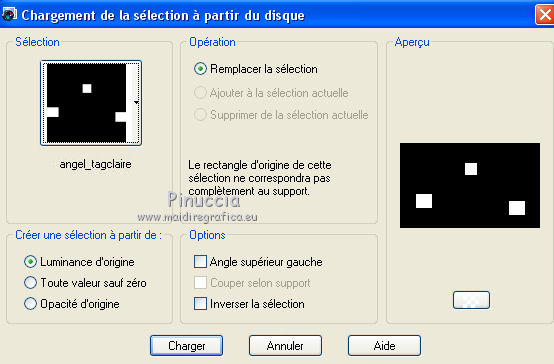
Placer en arrière plan la couleur blanche #ffffff,
et remplir  la sélection avec la couleur blanche. la sélection avec la couleur blanche.
11. Ouvrir le pinceau @nn_yasmine_2107.
Fichier>Exporter>Pinceau personnalisé - donner un nom au pinceau et ok.

Placer en avant plan un couleur foncée (pour moi #000000).
Calques>Nouveau calque raster.
Activer l'outil Pinceau 
chercher et sélectionner le pinceau exporté, taille 110,
et appliquer le pinceau dans les sélections des deux cadres en bas.
Changer la taille à 90 et appliquer le pinceau dans la sélection du cadre en haut.
Sélections>Désélectionner tout.
12. Effets>Modules Externes>Alien Skin Eye Candy 5 Impact - Glass
Sélectionner le preset Clear et ok.

Si vous utilisez autres couleurs, placer le calque en mode Luminance (héritée).
Calques>Agencer>Déplacer vers le bas.
13. Activer variant_figur2, Édition>Copier.
Revenir sur votre travail et Édition>Coller comme nouveau calque.
Placer le calque en mode Écran.
Image>Miroir.
Réglage>Netteté>Davantage de netteté.
Effets>Effets d'image>Décalage.
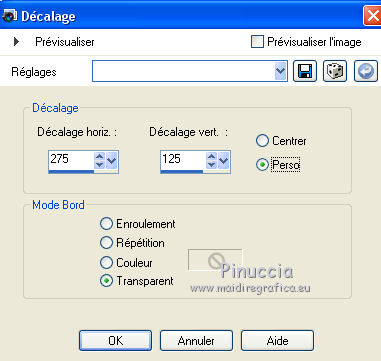
Réduire l'opacité de ce calque à 75%.
14. Vous positionner sur le calque du haut de la pile.
Activer l'outil Texte  , police An Creon, , police An Creon,
règler la taille en fonction du texte et de la version de PSP,
écrire le texte à droite.
Calques>Convertir en calque raster.
Effets>Effets 3D>Ombre portée.

15. Activer le tube Alies 1VR868, Édition>Copier.
Revenir sur votre travail et Édition>Coller comme nouveau calque.
Image>Redimensionner, 90%, redimensionner tous les calques décoché.
Déplacer  le tube un peu plus à gauche. le tube un peu plus à gauche.
Effets>Effets 3D>Ombre portée (ou à votre convenance).

16. Activer le tube de la fleur jeann5128, Édition>Copier.
Revenir sur votre travail et Édition>Coller comme nouveau calque.
Image>Redimensionner, 35%, redimensionner tous les calques décoché.
Déplacer  le tube en bas à droite. le tube en bas à droite.
Effets>Effets 3D>Ombre portée, à choix.
17. Image>Ajouter des bordures, 2 pixels, symétrique, couleur noire #000000.
Image>Ajouter des bordures, 10 pixels, symétrique, couleur blanche #ffffff.
Image>Ajouter des bordures, 1 pixels, symétrique, couleur noire #000000.
Image>Ajouter des bordures, 35 pixel, symétrique, couleur blanche #ffffff.
18. Image>Redimensionner, 93% (ou à votre convenance), redimensionner tous les calques coché.
Signer votre travail et enregistrer en jpg.
Le tube de cette version est de Beatriz


Vous pouvez m'écrire pour n'importe quel problème, ou doute, ou si vous trouvez un link modifié,
ou seulement pour me dire que ce tutoriel vous a plu.
27 Juillet 2015
|





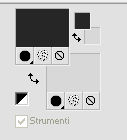
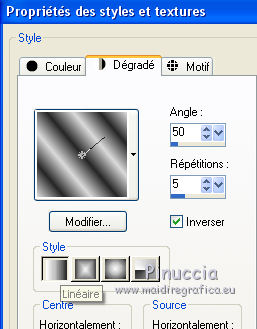
 l'image du dégradé.
l'image du dégradé.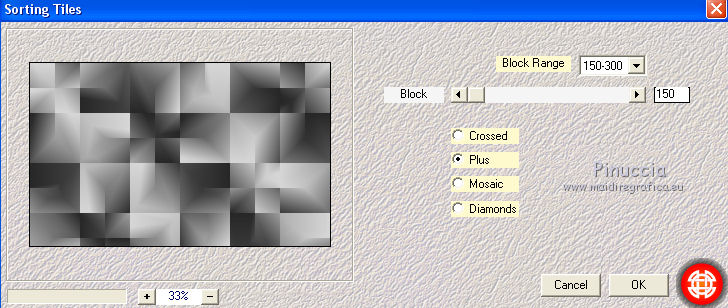
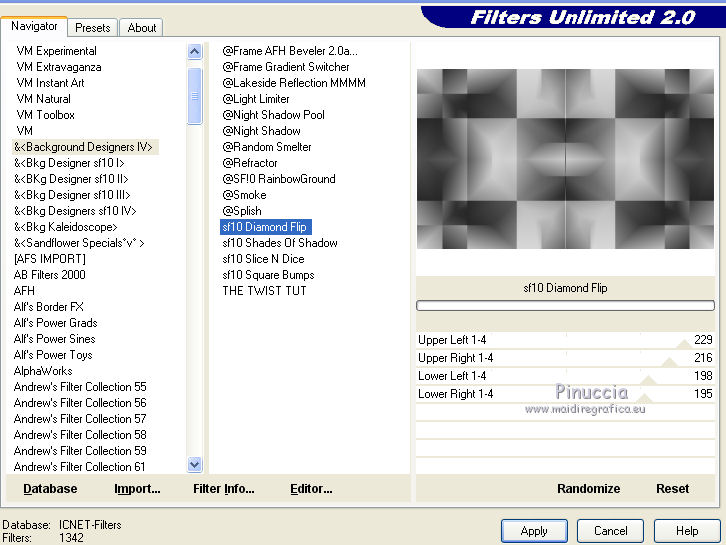
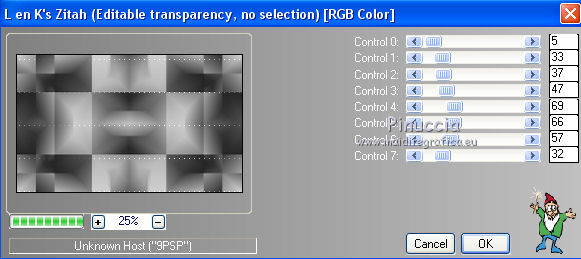




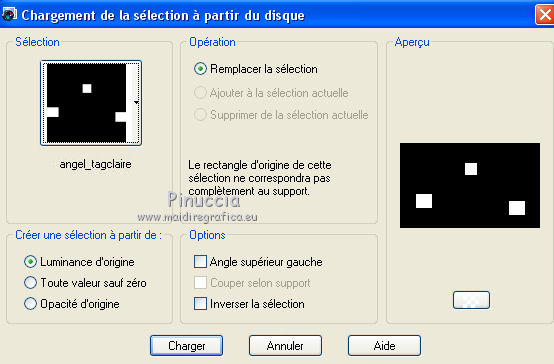



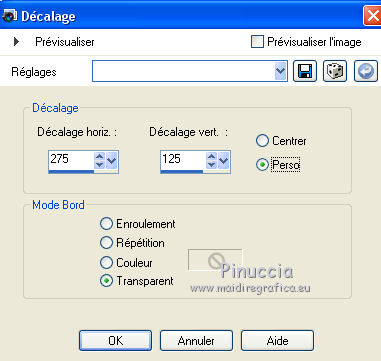
 , police An Creon,
, police An Creon,
 le tube un peu plus à gauche.
le tube un peu plus à gauche.


